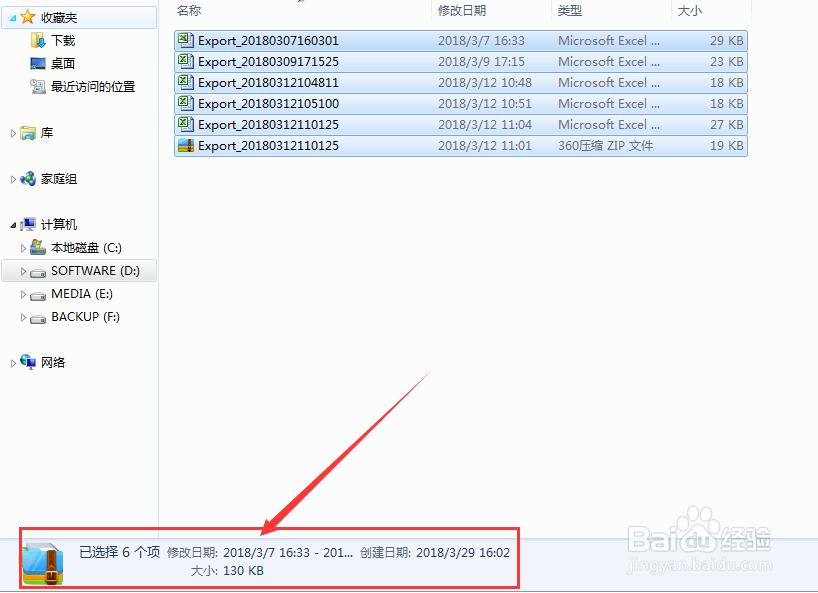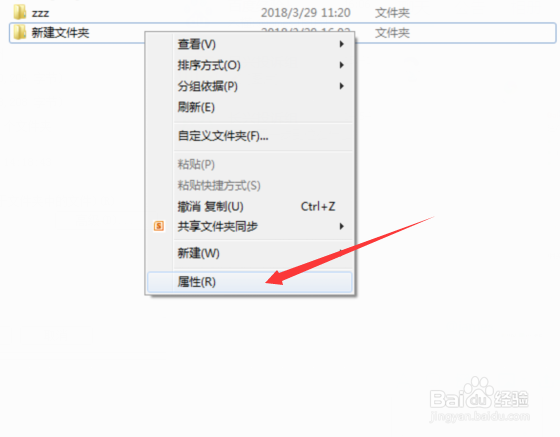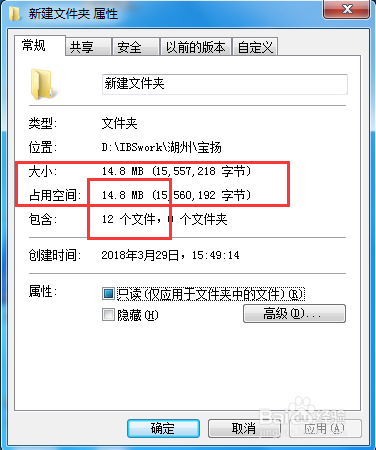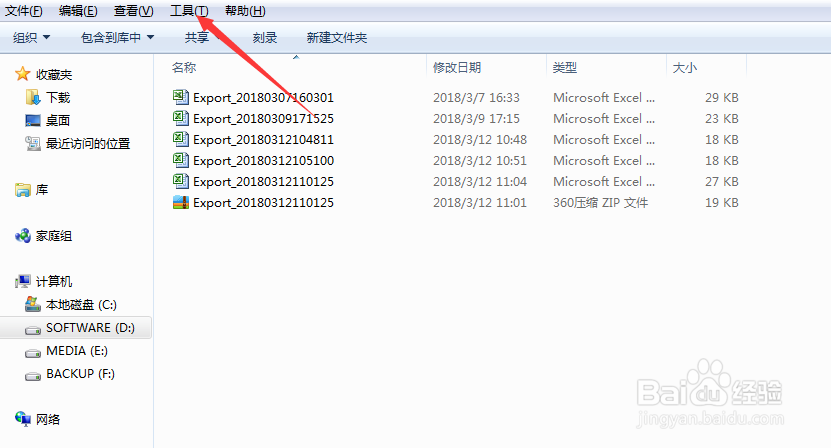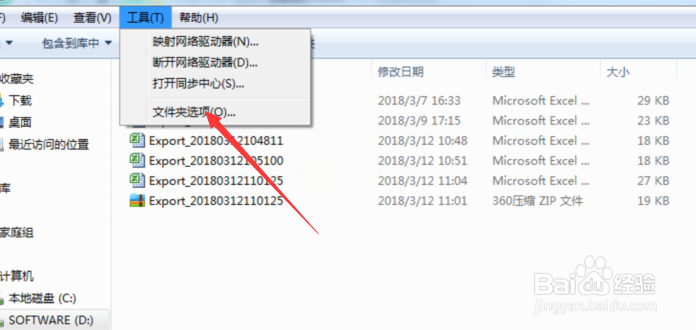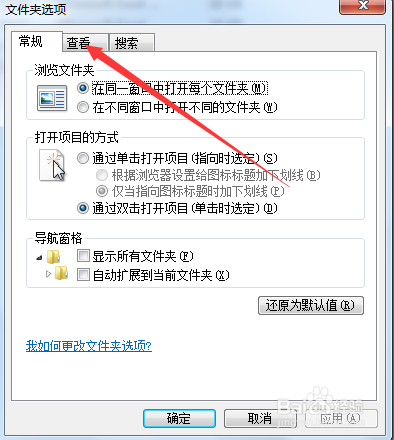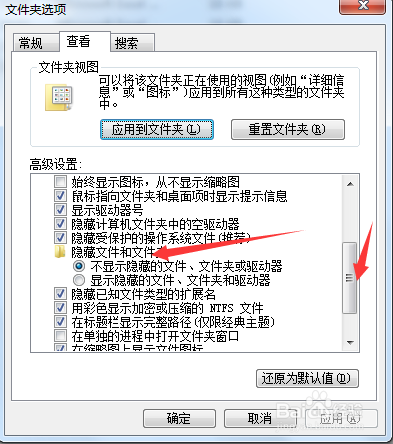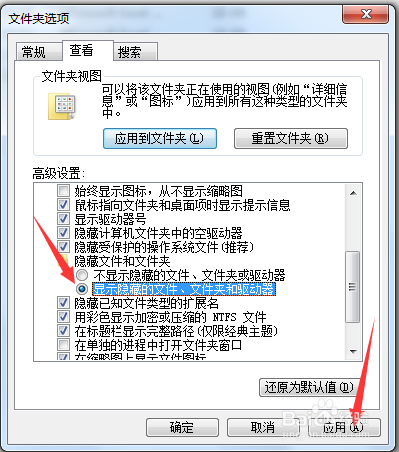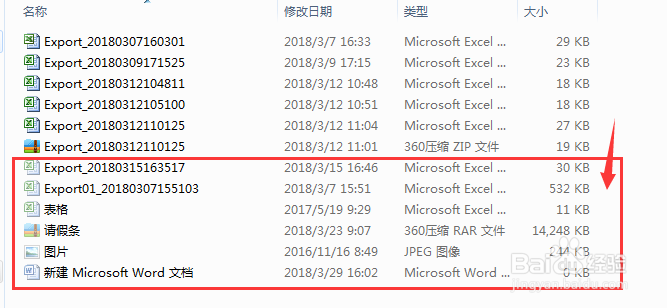如何找到电脑中的被隐藏文件
1、首先找到疑似被项滓呶茉隐藏的文件夹,我们看到,进入文件夹后只看到6个文件,大小仅为130K,而查看该文件夹的属性后发现有12个文件,大小达到了14.8M,因此怀疑被隐藏了部分文件
2、在该文件夹下,点击左上角工具栏中”工具“,弹出的菜单栏点击”文件夹选项“
3、在弹出的对话框中,一共有常规,查看,搜索三个按钮,点击位于中间位置的”查看“按钮
4、在高级选项中,找到”隐藏文件和文件夹“,将当前的替换到"显示隐藏的文件、文件夹和驱动器",选择这个,然后点击应用,确定
5、最后,在文件夹中能够看到被隐藏的文件了,刚好6个,而且大小也一致。
声明:本网站引用、摘录或转载内容仅供网站访问者交流或参考,不代表本站立场,如存在版权或非法内容,请联系站长删除,联系邮箱:site.kefu@qq.com。
阅读量:49
阅读量:61
阅读量:22
阅读量:96
阅读量:60